Windows Admin Center
Introduction
Windows Admin Center est l'interface web d'administration de serveur de microsoft auparavant connue sous le nom de code "Projet Honolulu". Elle permet la gestion d'un ou plusieurs serveurs d'OS Microsoft différents. Cet article va présenter l'interface et son utilisation.
Déroulé
Nous partons ici du principe que Windows Admin Center est installé. Si ce n'est pas le cas vous pouvez trouver comment faire ici : Installer_Windows_Admin_Center_en_powershell
La première page une fois connecté sur votre Windows Admin Center est la page principale avec une visite guidée qui peut vous présenter un peu WAC :
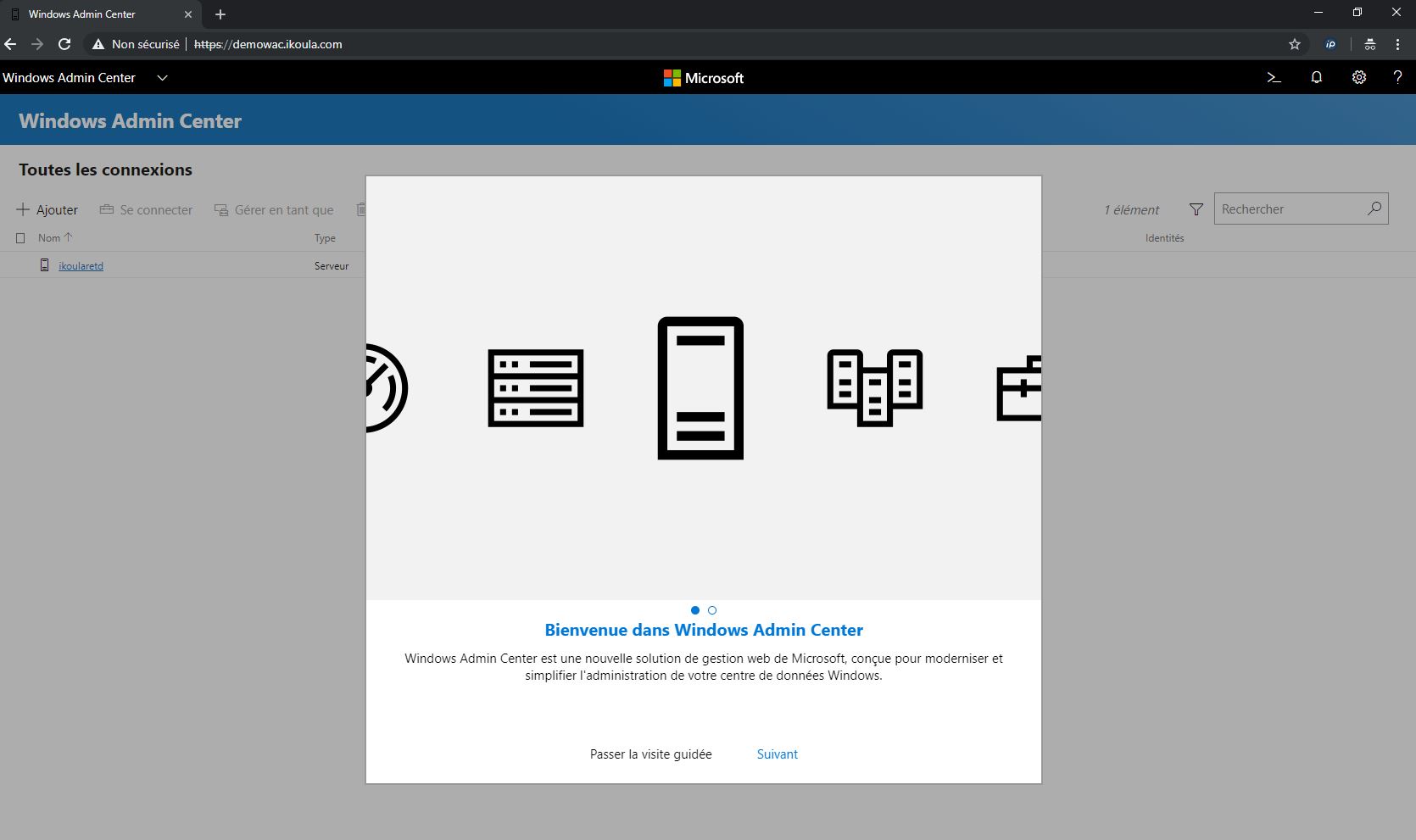
Une fois la visite guidée faite ou passée, vous êtes sur la page principale. Devant vous votre Serveur. Vous pouvez cliquer sur ajouter afin d'ouvrir la fenêtre pour en ajouter :
Aujourd'hui, nous allons nous concentrer sur le serveur sur lequel est installé WAC, nous n'allons donc pas en ajouter.
On clique donc sur le nom de notre serveur et on se logue avec les identifiants demandés (cela peut être demandé plusieurs fois, WAC est bien plus agréable dans un domaine AD).
On arrive ensuite sur la vue d'ensemble du serveur :
Sur la gauche, on peut constater que de nombreux outils sont à notre disposition. Sur l'image ci-dessus, il s'agit des outils d'un Windows 2019 Datacenter à peine installé. D'autres s'ajoutent quand on ajoute des rôles.
Depuis cette interface, on peut très bien se connecter en RDP en cliquant à gauche sur Bureau à distance :
On peut aussi se connecter en Powershell (toujours dans le navigateur) :
Il est aussi possible de voir les rôles installés, mais aussi d'en installer !
Ici on peut voir que Hyper-V n'est pas installé, nous allons l'installer. On le coche, on clique en haut sur "+ Installer". Une fenêtre sur la droite s'ouvre afin de vérifier les dépendances et valider l'installation.
On valide, l'installation se lance. Une notification nous prévient du début d'installation une autre de la fin.
puis le serveur redémarre (la case indiquant de redémarrer si besoin était cochée).
Une fois le serveur redémarré, on se reconnecte à notre interface WAC et on peut voir que de nouveaux menus sont accessibles à gauche, par exemple, virtual machines :
Mais avant tout il faut configurer hyper-V, pour cela on va tout en bas à gauche, dans les paramètres :
Ici on configure comme on le souhaite.
On peut ensuite aller aussi créer le ou les virtual switches nécessaires :
Enfin nous pouvons aller créer une VM, on se rend sur Virtual machines puis dans la partie "inventory" et on fait "New"

Là on peut la configurer comme on le désire et même activer la Nested si l'hôte le supporte :
Encore une fois, une bulle de notification nous informe de la création.
On peut retrouver des informations des ressources utilisées par les VM dans la partie Summary :
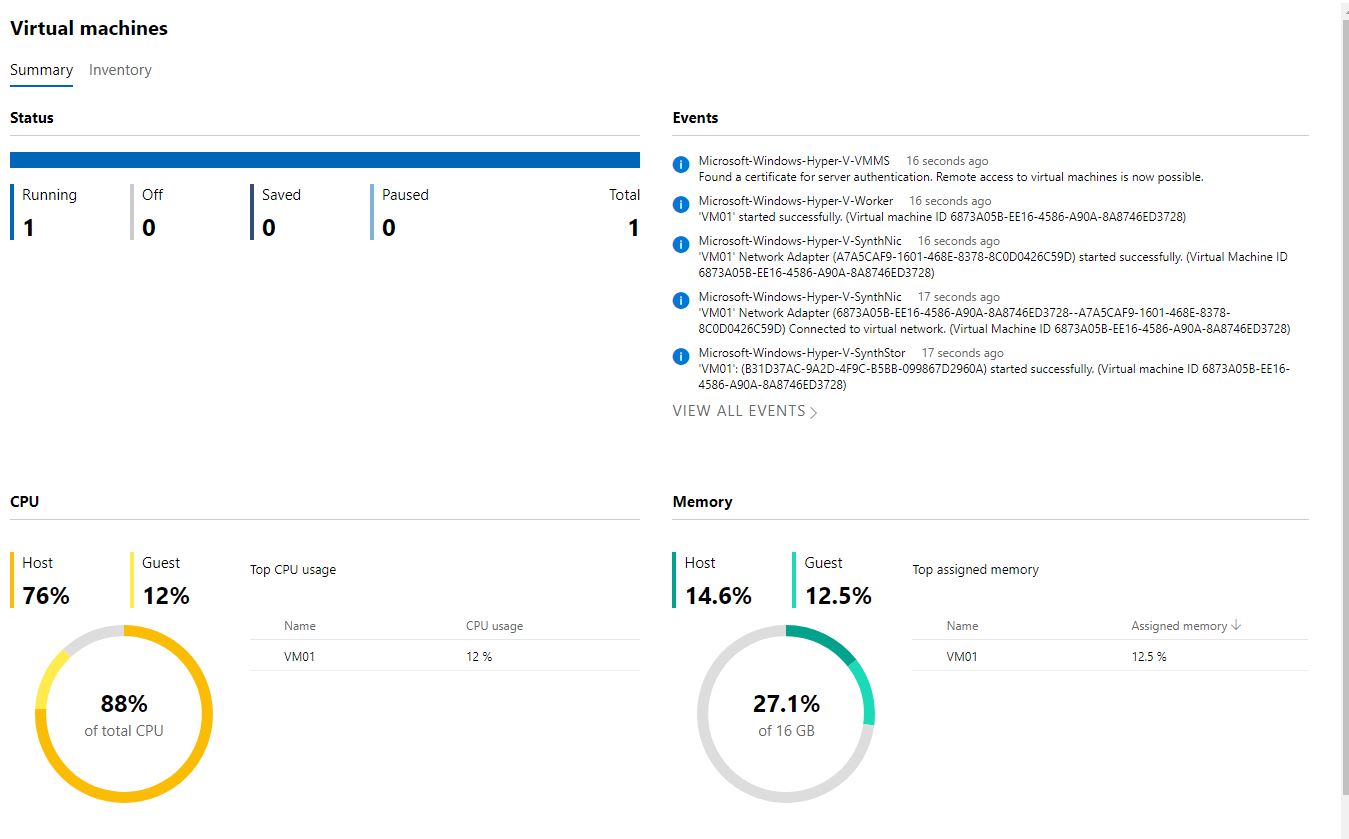
Ou avoir du détail d'une VM, en allant dans inventory et en cliquant sur une VM :
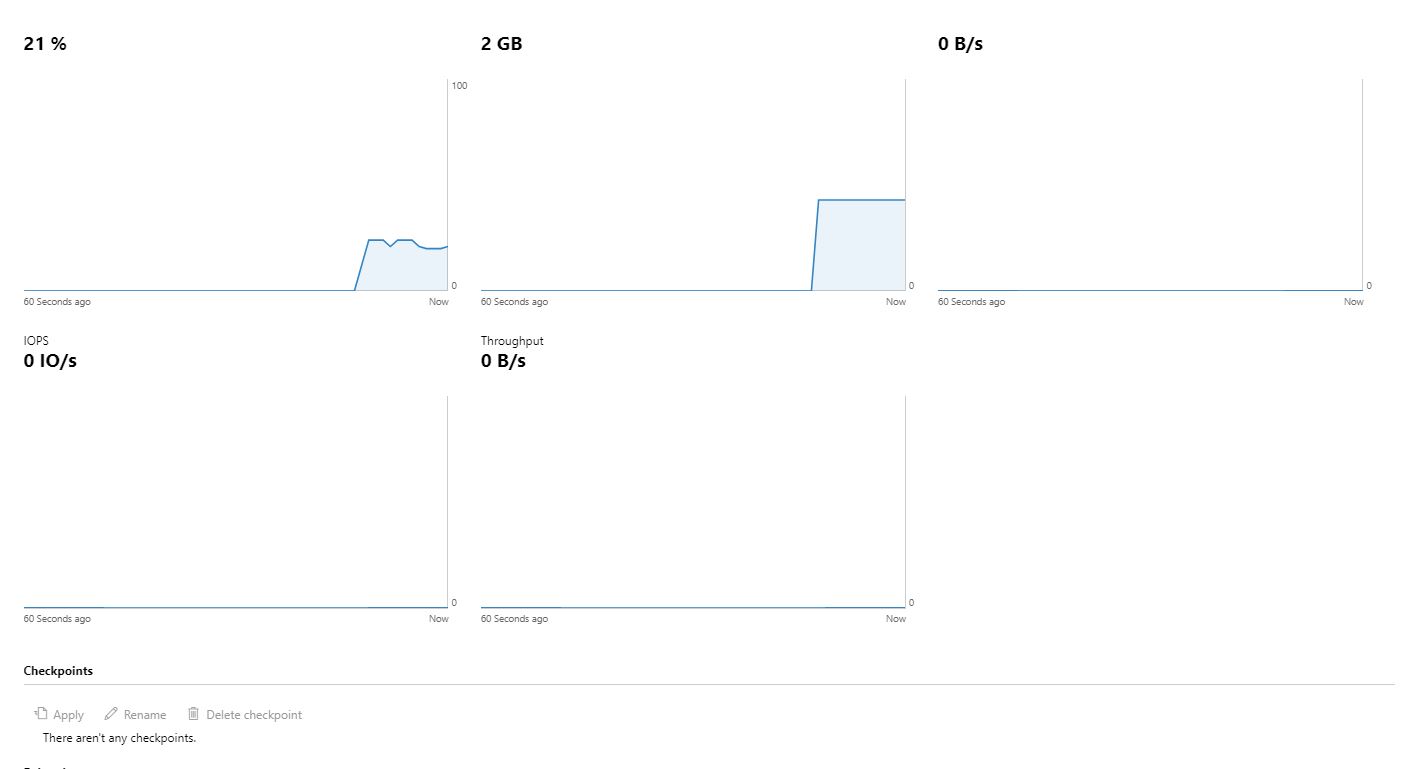
Conclusion
Windows Admin Center permet une gestion complète du serveur ou d'un parc de serveurs. Il est la pour faciliter la vie est le fait bien. Attention toutefois, nous avons pu constater sur un serveur anglais que WAC fonctionnait mieux en étant aussi en anglais.
Cet article vous a semblé utile ?
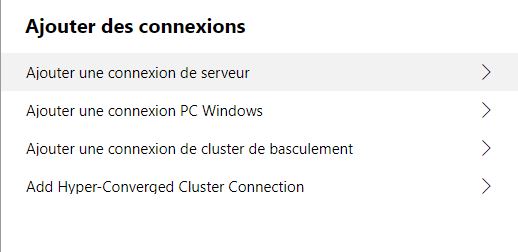
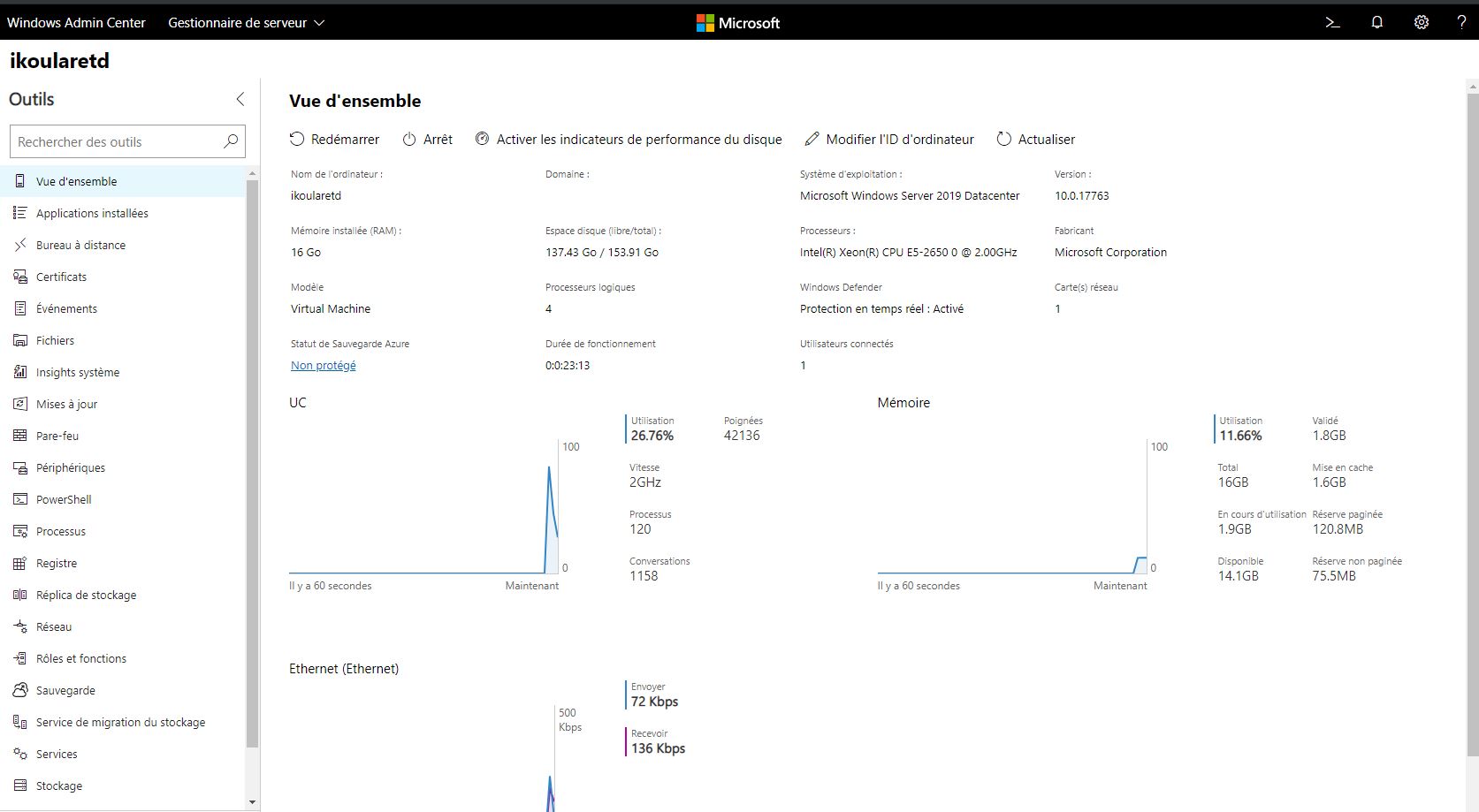
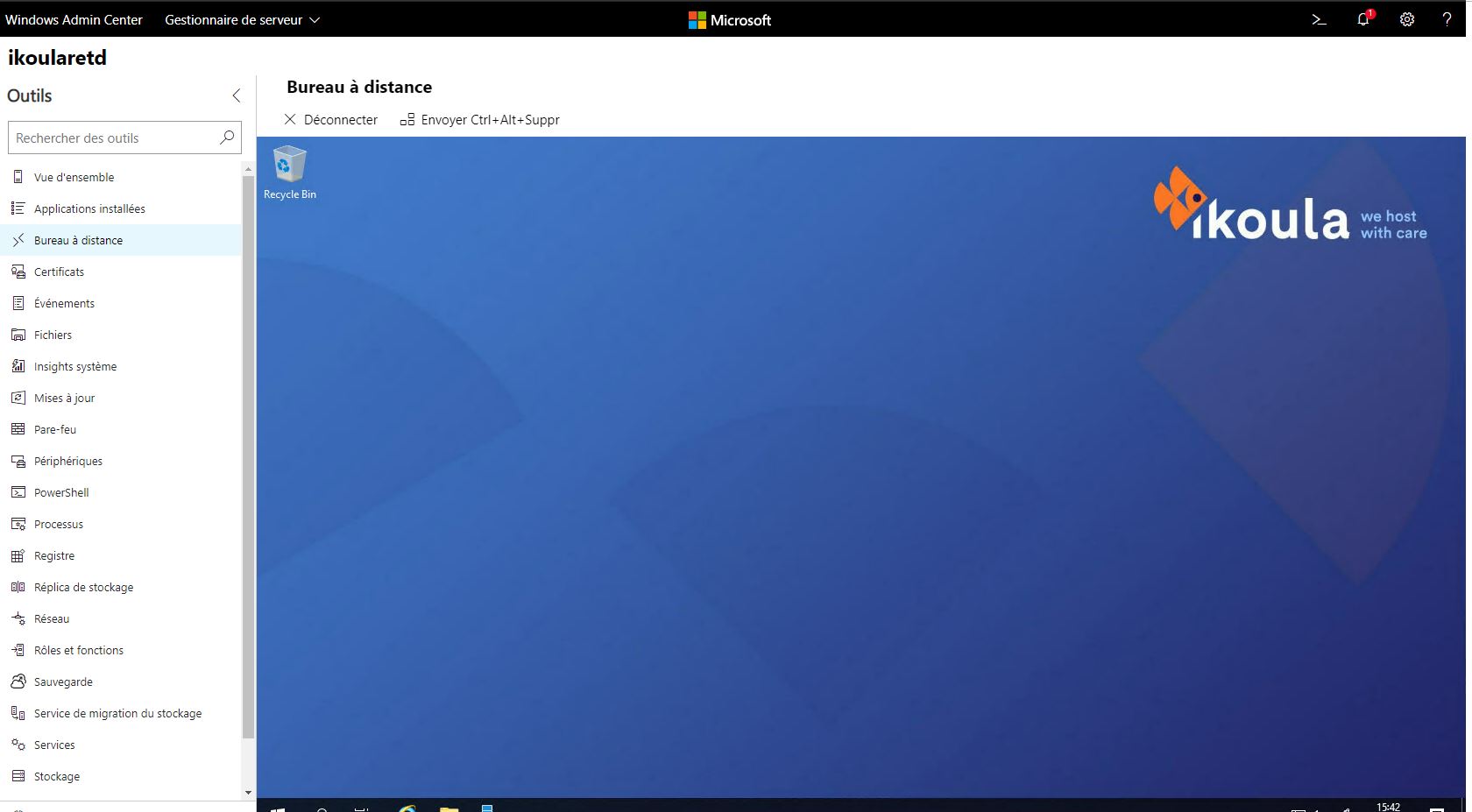
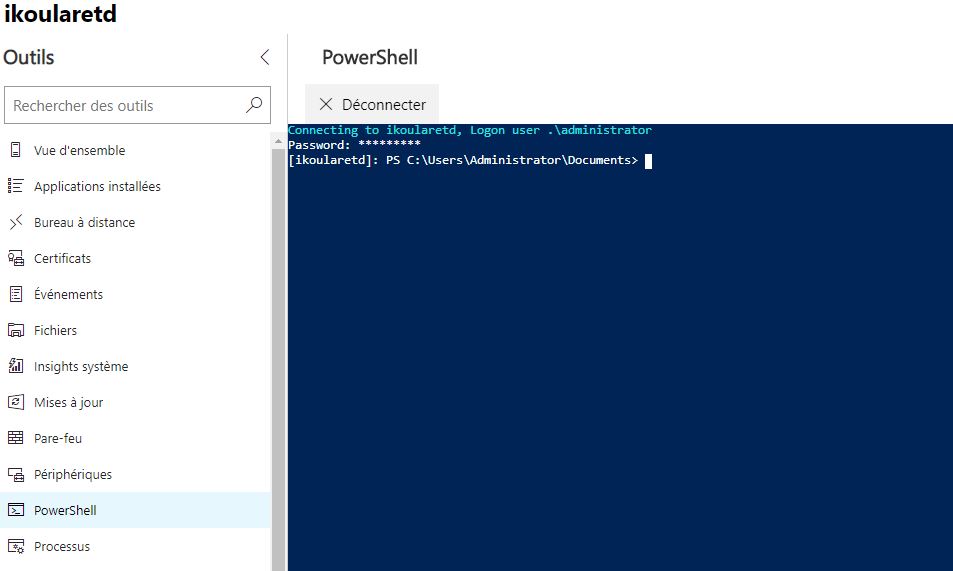
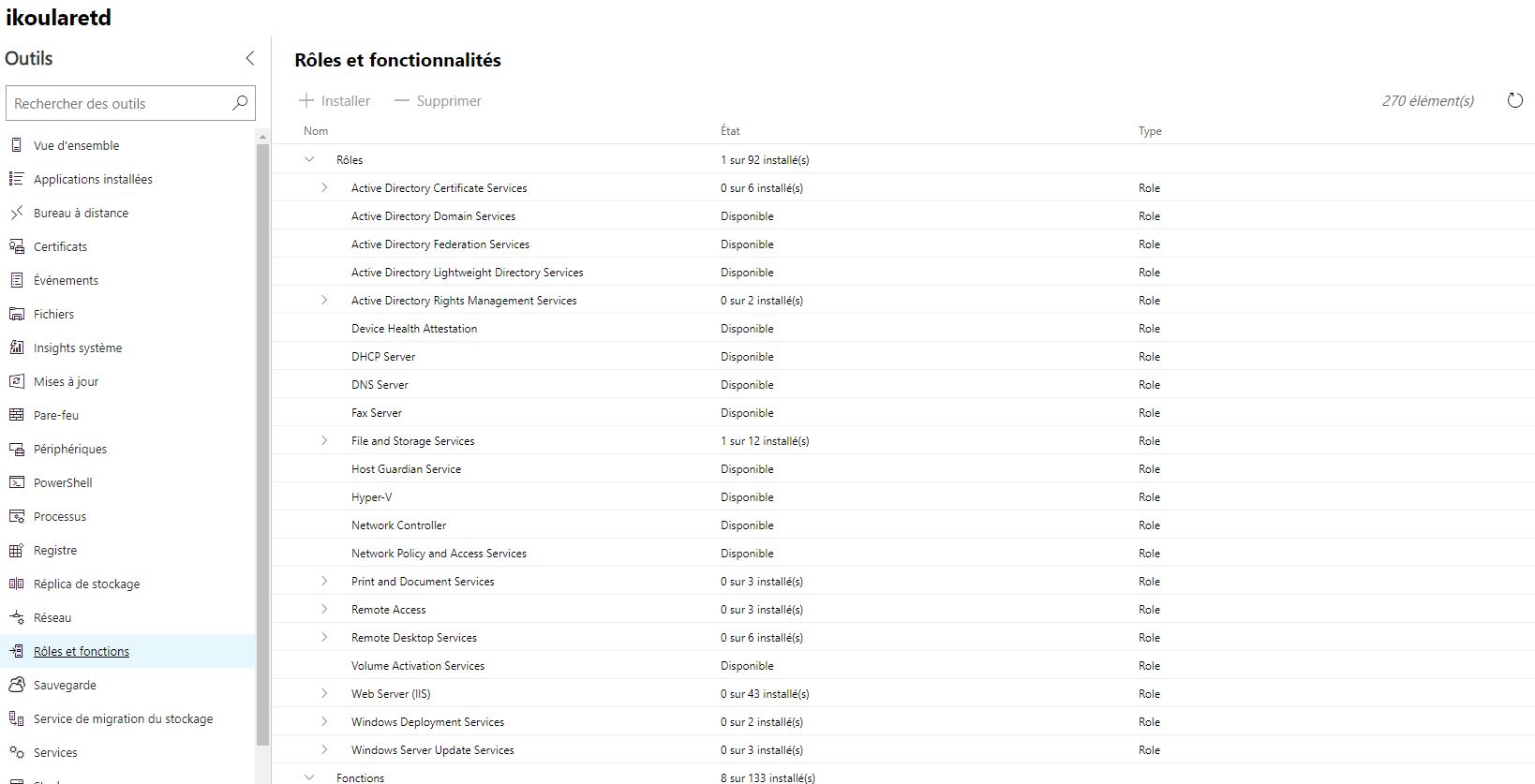
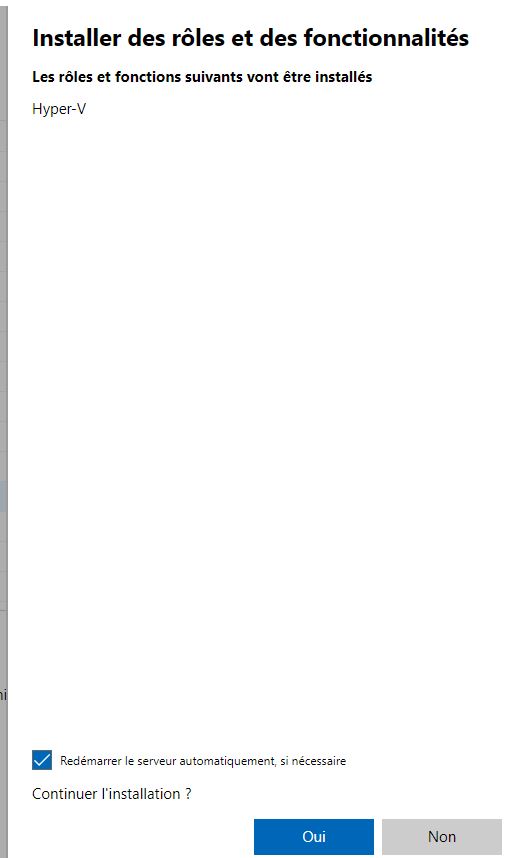
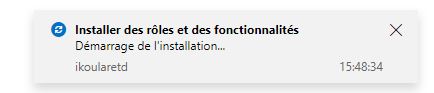
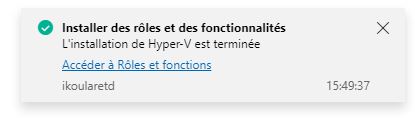
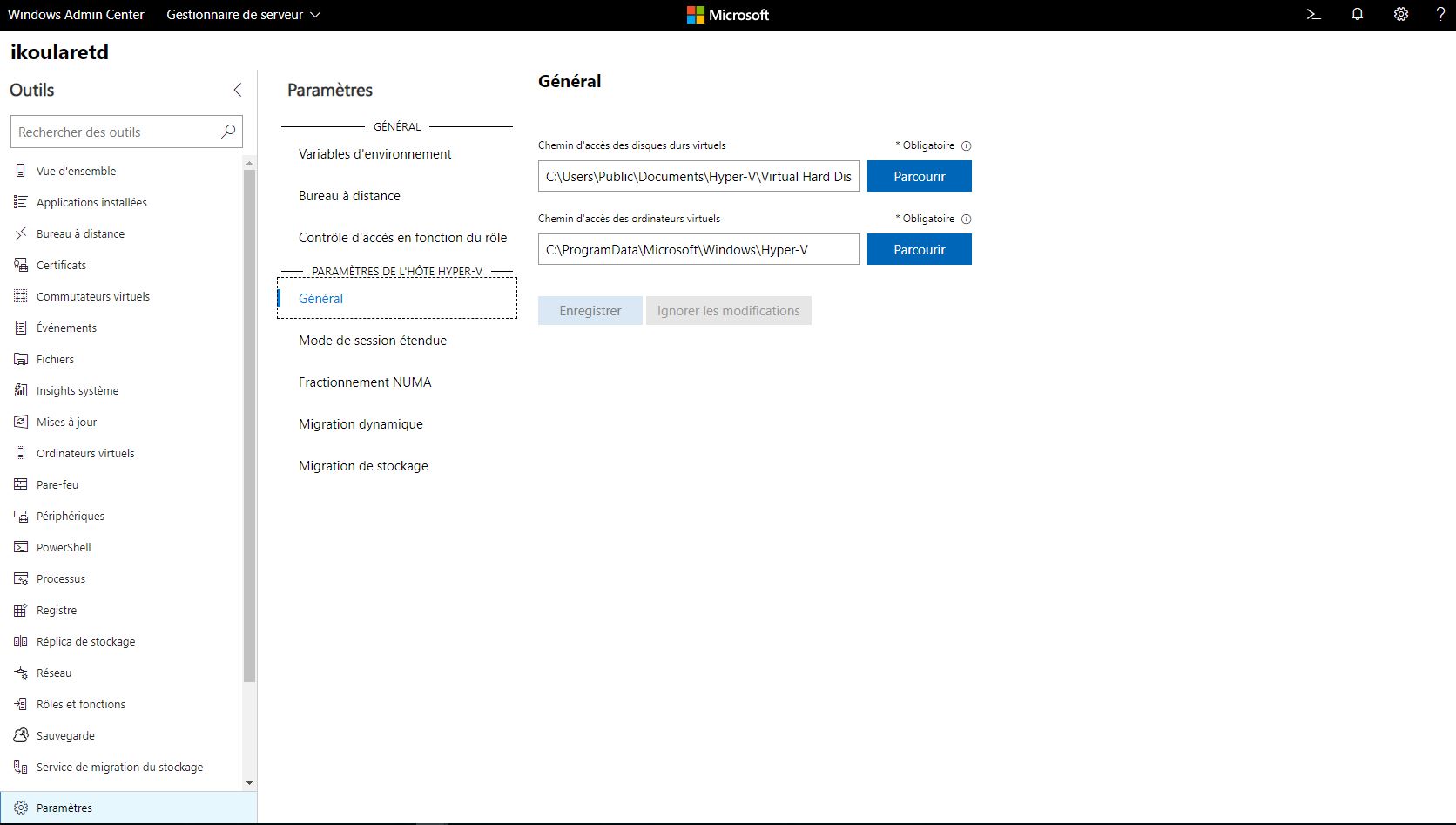
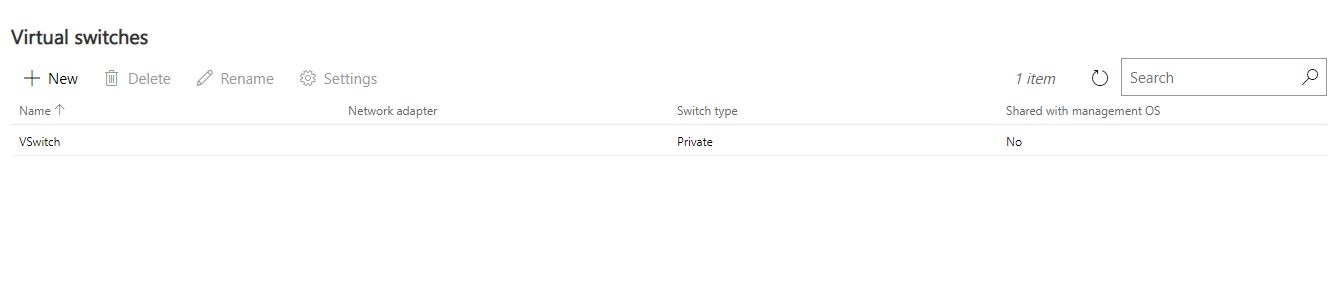
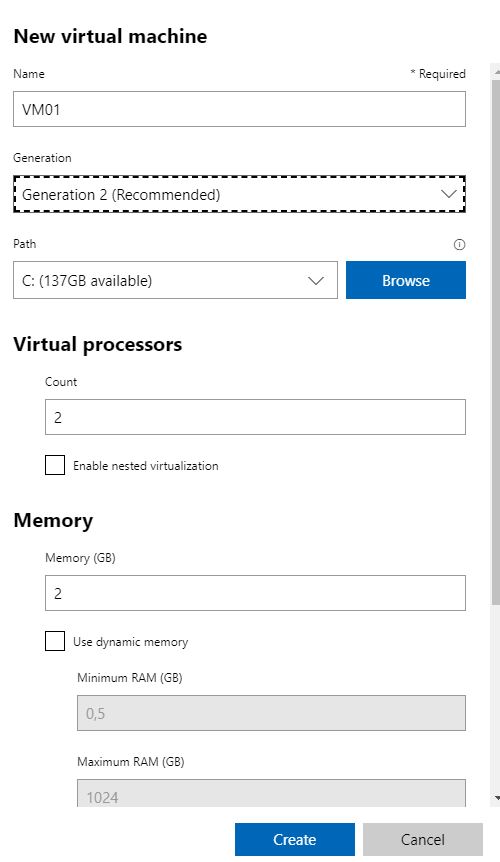
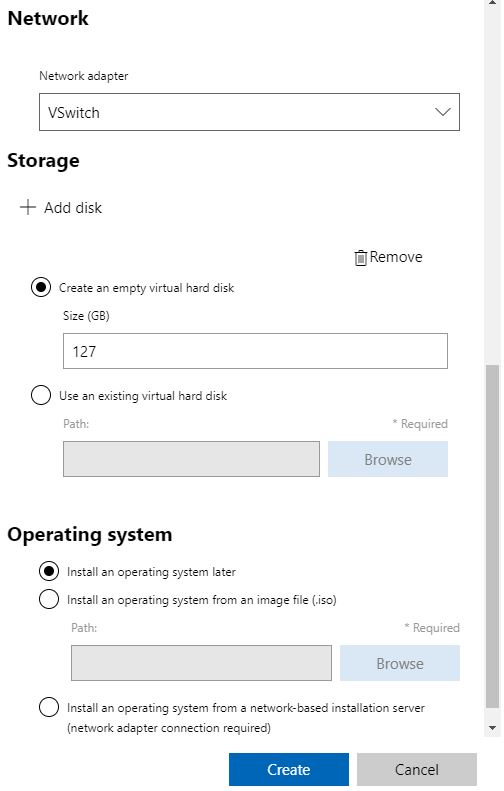

Activer l'actualisation automatique des commentaires